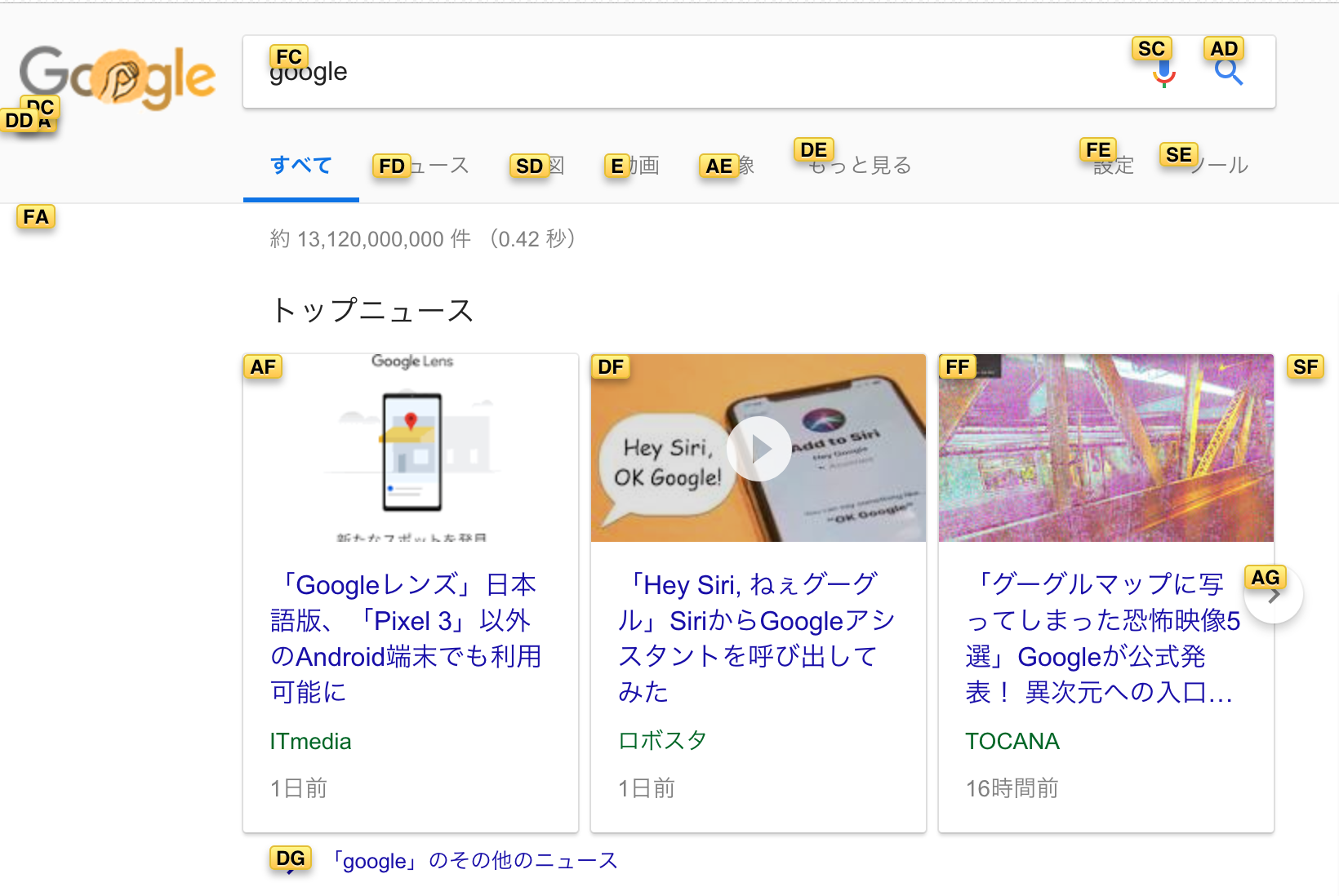インストール
- インストールリンクへ
- 検索で
Vimiumと検索する - Chromeに追加を押す
- Chromeの右上に
Vアイコンが追加されているのでクリック - Optionをクリック
ショートカットキーを作成する
Custom key mappingsに以下を追加する
map h goBack
map l goForward
map H previousTab
map L nextTab
map i LinkHints.activateMode
map I LinkHints.activateModeToOpenInNewTab
- Chromeのフッターに表示されている
Save Changesで保存する
| Command | 説明 |
|---|---|
| h goBack | Pageを戻る |
| l goForward | Pageを進む |
| map H previousTab | タブを左に一つ移動する |
| map L previousTab | タブを右に一つ移動する |
| map i LinkHints.activateMode | 対話的に現在タブでリンクを踏んで移動する |
| map I LinkHints.activateModeToOpenInNewTab | 対話的に新規タブでリンクを踏んで移動する |
(ex) iを押したときの画面 (表示されたアルファベットを打つと移動できる(小文字でOK))
デフォルトの基本的な使い方
| Command | 説明 |
|---|---|
| yy | URLをコピーする |
| O(大文字オー) | Google検索し、新しいタブで結果を見れる |
| j | 下にスクロールする |
| k | 上にスクロールする |
| gg | 一番上に移動する |
| G | 一番下に移動する |
| u | 上半分移動する |
| d | 下半分移動する |
| f | 対話的に現在タブでリンクを踏んで移動する |
| F | 対話的に新規タブでリンクを踏んで移動する |
| x | タブを閉じる |
| X | タブを復元する |
| / | ページ内で検索する(/ + 検索文字列 + Enter) |
| n | 検索状態で下方向に検索する |
| N | 検索状態で上方向に検索する |
まとめ
Vimimuを使えばVimライクにChromeを操作できて効率よく作業を行えるようになった。マウスやトラックパッドを使う回数も減り快適です。